항목 사용자 지정
Xamarin.Forms 항목 컨트롤을 사용하면 한 줄 텍스트를 편집할 수 있습니다. 이 문서에서는 개발자가 자체적인 플랫폼별 사용자 지정을 통해 기본 네이티브 렌더링을 재정의할 수 있도록 항목 컨트롤에 대한 사용자 지정 렌더러를 만드는 방법을 보여줍니다.
모든 Xamarin.Forms 컨트롤에는 네이티브 컨트롤의 인스턴스를 만드는 각 플랫폼에 함께 제공되는 렌더러가 있습니다. Entry 컨트롤이 Xamarin.Forms 애플리케이션에 의해 렌더링되면 iOS에서 EntryRenderer 클래스가 인스턴스화되며, 차례로 네이티브 UITextField 컨트롤이 인스턴스화됩니다. Android 플랫폼에서 EntryRenderer 클래스는 EditText 컨트롤을 인스턴스화합니다. UWP(유니버설 Windows 플랫폼)에서 EntryRenderer 클래스는 TextBox 컨트롤을 인스턴스화합니다. Xamarin.Forms 컨트롤에 매핑되는 렌더러 및 네이티브 컨트롤 클래스에 대한 자세한 내용은 렌더러 기본 클래스 및 네이티브 컨트롤을 참조하세요.
다음 다이어그램은 Entry 컨트롤 및 이를 구현하는 해당 네이티브 컨트롤 간의 관계를 보여줍니다.
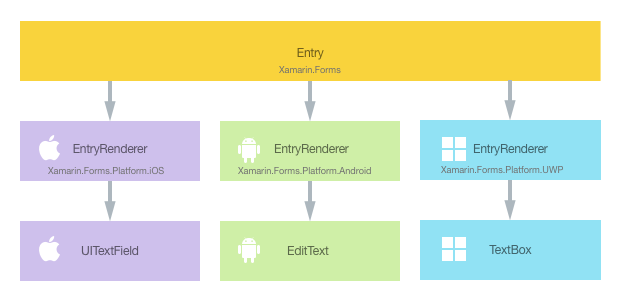
렌더링 프로세스는 각 플랫폼에서 Entry 컨트롤에 대한 사용자 지정 렌더러를 만들어 플랫폼별 사용자 지정을 구현하는 데 활용할 수 있습니다. 이 작업을 수행하는 프로세스는 다음과 같습니다.
이제 각 플랫폼에 서로 다른 배경색을 가진 Entry 컨트롤을 구현하기 위해 각 항목을 차례로 설명합니다.
Important
이 문서에서는 간단한 사용자 지정 렌더러를 만드는 방법을 설명합니다. 그러나 각 플랫폼에 서로 다른 배경색을 가진 Entry를 구현하기 위해 사용자 지정 렌더러를 만들 필요는 없습니다. 플랫폼별 값을 제공하기 위해 Device 클래스 또는 OnPlatform 태그 확장을 사용하면 더 쉽게 수행할 수 있습니다. 자세한 내용은 플랫폼별 값 제공 및 OnPlatform 태그 확장을 참조하세요.
사용자 지정 항목 컨트롤 만들기
다음 코드 예제와 같이 Entry 컨트롤을 서브클래싱하여 사용자 지정 Entry 컨트롤을 만들 수 있습니다.
public class MyEntry : Entry
{
}
MyEntry 컨트롤은 .NET Standard 라이브러리 프로젝트에서 만들어지며 단순히 Entry 컨트롤입니다. 컨트롤의 사용자 지정은 사용자 지정 렌더러에서 수행되므로 MyEntry 컨트롤에서 추가 구현이 필요하지 않습니다.
사용자 지정 컨트롤 사용
MyEntry 컨트롤은 해당 위치의 네임스페이스를 선언하고 컨트롤 요소의 네임스페이스 접두사를 사용하여 .NET Standard 라이브러리 프로젝트의 XAML에서 참조할 수 있습니다. 다음 코드 예제에서는 MyEntry 컨트롤을 XAML 페이지에서 사용하는 방법을 보여줍니다.
<ContentPage ...
xmlns:local="clr-namespace:CustomRenderer;assembly=CustomRenderer"
...>
...
<local:MyEntry Text="In Shared Code" />
...
</ContentPage>
local 네임스페이스 접두사는 원하는 이름으로 지정할 수 있습니다. 그러나 clr-namespace 및 assembly 값은 사용자 지정 컨트롤의 세부 정보와 일치해야 합니다. 네임스페이스가 선언되면 사용자 지정 컨트롤을 참조하는 데 사용됩니다.
다음 코드 예제에서는 C# 페이지에서 MyEntry 컨트롤을 사용하는 방법을 보여줍니다.
public class MainPage : ContentPage
{
public MainPage ()
{
Content = new StackLayout {
Children = {
new Label {
Text = "Hello, Custom Renderer !",
},
new MyEntry {
Text = "In Shared Code",
}
},
VerticalOptions = LayoutOptions.CenterAndExpand,
HorizontalOptions = LayoutOptions.CenterAndExpand,
};
}
}
이 코드는 페이지에 가로 및 세로 모두 중앙에 있는 Label 및 MyEntry 컨트롤을 표시할 새 ContentPage 개체를 인스턴스화합니다.
이제 각 애플리케이션 프로젝트에 사용자 지정 렌더러를 추가하여 각 플랫폼에서 컨트롤의 모양을 사용자 지정할 수 있습니다.
각 플랫폼에서 사용자 지정 렌더러 만들기
사용자 지정 렌더러 클래스를 만드는 프로세스는 다음과 같습니다.
- 네이티브 컨트롤을 렌더링하는
EntryRenderer클래스의 서브클래스를 만듭니다. - 네이티브 컨트롤을 렌더링하고 컨트롤을 사용자 지정하기 위한 논리를 작성하는
OnElementChanged메서드를 재정의합니다. 이 메서드는 해당 Xamarin.Forms 컨트롤이 생성될 때 호출됩니다. - 사용자 지정 렌더러 클래스에
ExportRenderer특성을 추가하여 Xamarin.Forms 컨트롤을 렌더링하는 데 사용하도록 지정합니다. 이 특성은 사용자 지정 렌더러를 Xamarin.Forms에 등록하는 데 사용됩니다.
참고 항목
각 플랫폼 프로젝트에서 사용자 지정 렌더러를 제공하는 것은 선택 사항입니다. 사용자 지정 렌더러가 등록되지 않은 경우 컨트롤의 기본 클래스에 대한 기본 렌더러가 사용됩니다.
다음 다이어그램은 샘플 애플리케이션에서 각 프로젝트의 책임과 이들 간의 관계를 보여줍니다.
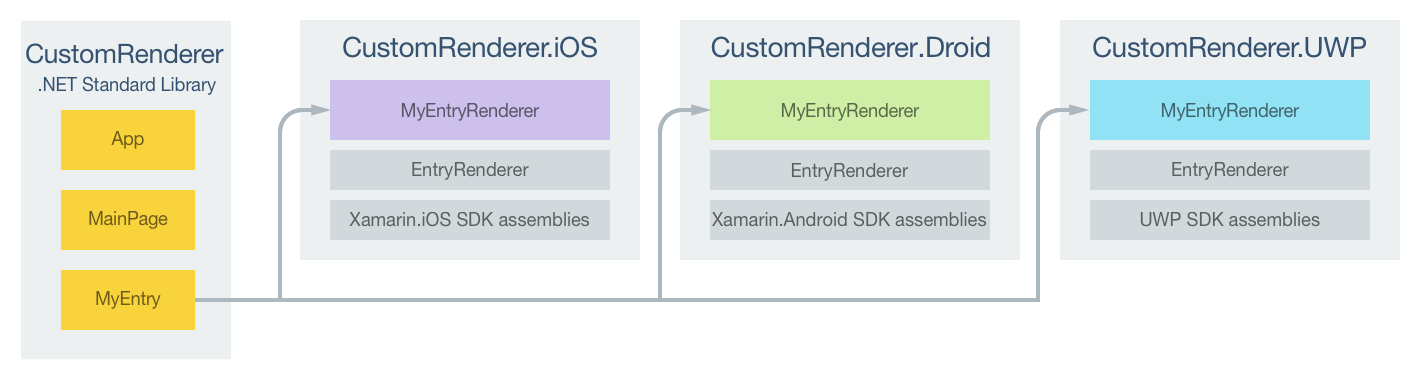
MyEntry 컨트롤은 각 플랫폼의 EntryRenderer 클래스에서 모두 파생되는 플랫폼별 MyEntryRenderer 클래스에 의해 렌더링됩니다. 그러면 다음 스크린샷과 같이 각 MyEntry 컨트롤이 플랫폼별 배경색으로 렌더링됩니다.
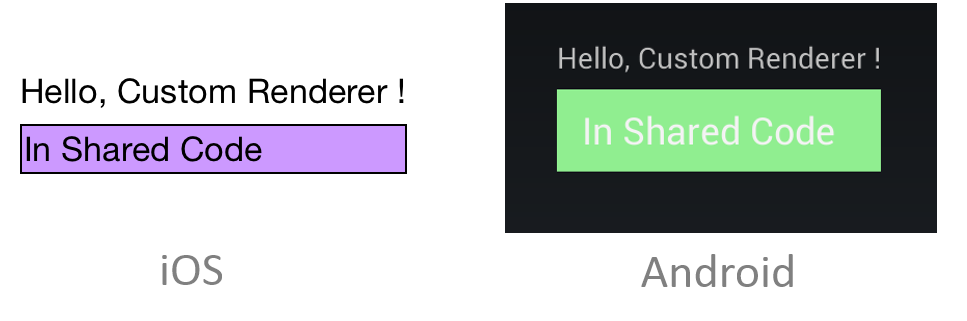
EntryRenderer 클래스는 해당 네이티브 컨트롤을 렌더링하기 위해 Xamarin.Forms 컨트롤이 생성될 때 호출되는 OnElementChanged 메서드를 노출합니다. 이 메서드는 OldElement 및 NewElement 속성이 포함된 ElementChangedEventArgs 매개 변수를 가져옵니다. 이러한 속성은 렌더러가 ‘연결된’ Xamarin.Forms 요소와 렌더러가 ‘연결되는’ Xamarin.Forms 요소를 각각 나타냅니다. 샘플 애플리케이션에서 OldElement 속성은 null이고, NewElement 속성은 MyEntry 컨트롤에 대한 참조를 포함합니다.
MyEntryRenderer 클래스에서 OnElementChanged 메서드의 재정의된 버전은 네이티브 컨트롤 사용자 지정을 수행하는 위치입니다. 플랫폼에서 사용되는 네이티브 컨트롤에 대한 형식화된 참조는 Control 속성을 통해 액세스할 수 있습니다. 또한 렌더링되는 Xamarin.Forms 컨트롤에 대한 참조는 샘플 애플리케이션에서는 사용되지 않지만 Element 속성을 통해 얻을 수 있습니다.
각 사용자 지정 렌더러 클래스는 렌더러를 Xamarin.Forms에 등록하는 ExportRenderer 특성으로 데코레이트됩니다. 이 특성은 렌더링되는 Xamarin.Forms 컨트롤의 형식 이름과 지정 렌더러의 형식 이름이라는 두 가지 매개 변수를 사용합니다. 특성의 assembly 접두사는 특성이 전체 어셈블리에 적용되도록 지정합니다.
다음 섹션에서는 각 플랫폼별 MyEntryRenderer 사용자 지정 렌더러 클래스의 구현을 설명합니다.
iOS에서 사용자 지정 렌더러 만들기
다음 코드 예제에서는 iOS 플랫폼용 사용자 지정 렌더러를 보여줍니다.
using Xamarin.Forms.Platform.iOS;
[assembly: ExportRenderer (typeof(MyEntry), typeof(MyEntryRenderer))]
namespace CustomRenderer.iOS
{
public class MyEntryRenderer : EntryRenderer
{
protected override void OnElementChanged (ElementChangedEventArgs<Entry> e)
{
base.OnElementChanged (e);
if (Control != null) {
// do whatever you want to the UITextField here!
Control.BackgroundColor = UIColor.FromRGB (204, 153, 255);
Control.BorderStyle = UITextBorderStyle.Line;
}
}
}
}
기본 클래스의 OnElementChanged 메서드에 대한 호출은 렌더러의 Control 속성에 할당된 컨트롤에 대한 참조와 함께 iOS UITextField 컨트롤을 인스턴스화합니다. 그런 다음, 배경색은 UIColor.FromRGB 메서드를 사용하여 밝은 보라색으로 설정됩니다.
Android에서 사용자 지정 렌더러 만들기
다음 코드 예제에서는 Android 플랫폼용 사용자 지정 렌더러를 보여줍니다.
using Xamarin.Forms.Platform.Android;
[assembly: ExportRenderer(typeof(MyEntry), typeof(MyEntryRenderer))]
namespace CustomRenderer.Android
{
class MyEntryRenderer : EntryRenderer
{
public MyEntryRenderer(Context context) : base(context)
{
}
protected override void OnElementChanged(ElementChangedEventArgs<Entry> e)
{
base.OnElementChanged(e);
if (Control != null)
{
Control.SetBackgroundColor(global::Android.Graphics.Color.LightGreen);
}
}
}
}
기본 클래스의 OnElementChanged 메서드에 대한 호출은 렌더러의 Control 속성에 할당된 컨트롤에 대한 참조와 함께 Android EditText 컨트롤을 인스턴스화합니다. 그런 다음, 배경색은 Control.SetBackgroundColor 메서드를 사용하여 밝은 녹색으로 설정됩니다.
UWP에서 사용자 지정 렌더러 만들기
다음 코드 예제는 UWP용 사용자 지정 렌더러를 보여줍니다.
[assembly: ExportRenderer(typeof(MyEntry), typeof(MyEntryRenderer))]
namespace CustomRenderer.UWP
{
public class MyEntryRenderer : EntryRenderer
{
protected override void OnElementChanged(ElementChangedEventArgs<Entry> e)
{
base.OnElementChanged(e);
if (Control != null)
{
Control.Background = new SolidColorBrush(Colors.Cyan);
}
}
}
}
기본 클래스의 OnElementChanged 메서드에 대한 호출은 렌더러의 Control 속성에 할당된 컨트롤에 대한 참조와 함께 TextBox 컨트롤을 인스턴스화합니다. 그런 다음, 배경색은 SolidColorBrush 인스턴스를 생성하여 청록색으로 설정합니다.
요약
이 문서에서는 개발자가 고유한 플랫폼별 렌더링을 사용하여 기본 네이티브 렌더링을 재정의할 수 있도록 컨트롤에 대한 Xamarin.FormsEntry 사용자 지정 컨트롤 렌더러를 만드는 방법을 설명했습니다. 사용자 지정 렌더러는 Xamarin.Forms 컨트롤의 모양을 사용자 지정하는 강력한 방법을 제공합니다. 작은 스타일 변경 또는 정교한 플랫폼별 레이아웃 및 동작 사용자 지정에 사용할 수 있습니다.
 샘플 다운로드
샘플 다운로드